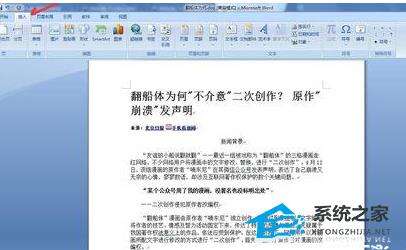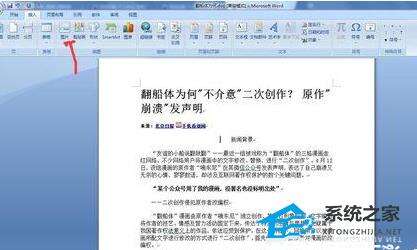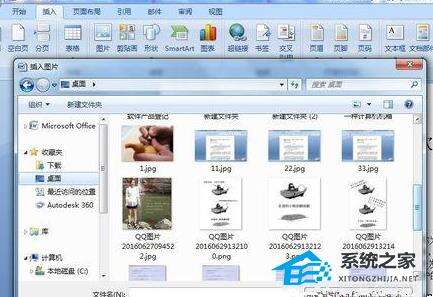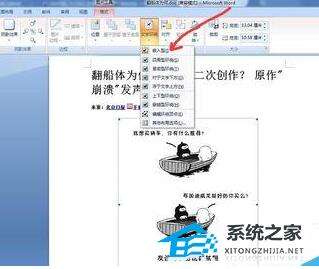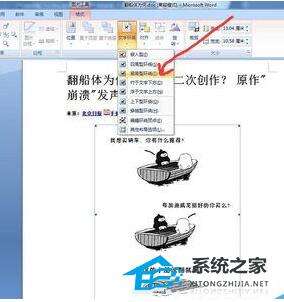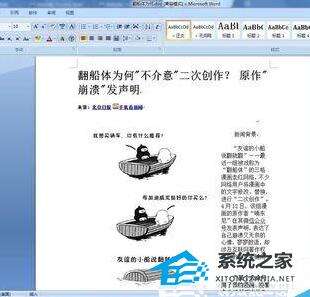Word软件中怎么添加图片文件?Word软件添加图片方法教学
办公教程导读
收集整理了【Word软件中怎么添加图片文件?Word软件添加图片方法教学】办公软件教程,小编现在分享给大家,供广大互联网技能从业者学习和参考。文章包含516字,纯文字阅读大概需要1分钟。
办公教程内容图文
第二步,点击word里菜单栏的插入菜单栏,然后点击这个菜单栏里的图片选项,进入选择图片的界面。
第三步,弹出一个插入图片的菜单框,找到你要插入的图片,点击插入即可。
第四步,word一般有记忆功能,你上次插入的图片是什么格式的,这次一般是跟上次是一样的,如下图,一般人常用的格式是嵌入式,点击之后如下所示。
第五步,如果我们不想用嵌入式的图片,想用紧密型环绕式的图片,让文字环绕在图片周围,我们就点击紧密型环绕。
第六步,上一步点击之后就出现如下所示的结果,文字都围绕着图片排列了。
第七步,还有一种常见的图片格式,就是:衬于文字下方,这样可以把图片作为word的底色来设置了,像水印一样,可以把图片颜色变浅,做成水印也挺好的。
第八步,这个还有其他几种图片格式,就不一一讲解了,大家有兴趣可以试一下,挺好玩的。
办公教程总结
以上是为您收集整理的【Word软件中怎么添加图片文件?Word软件添加图片方法教学】办公软件教程的全部内容,希望文章能够帮你了解办公软件教程Word软件中怎么添加图片文件?Word软件添加图片方法教学。
如果觉得办公软件教程内容还不错,欢迎将网站推荐给好友。